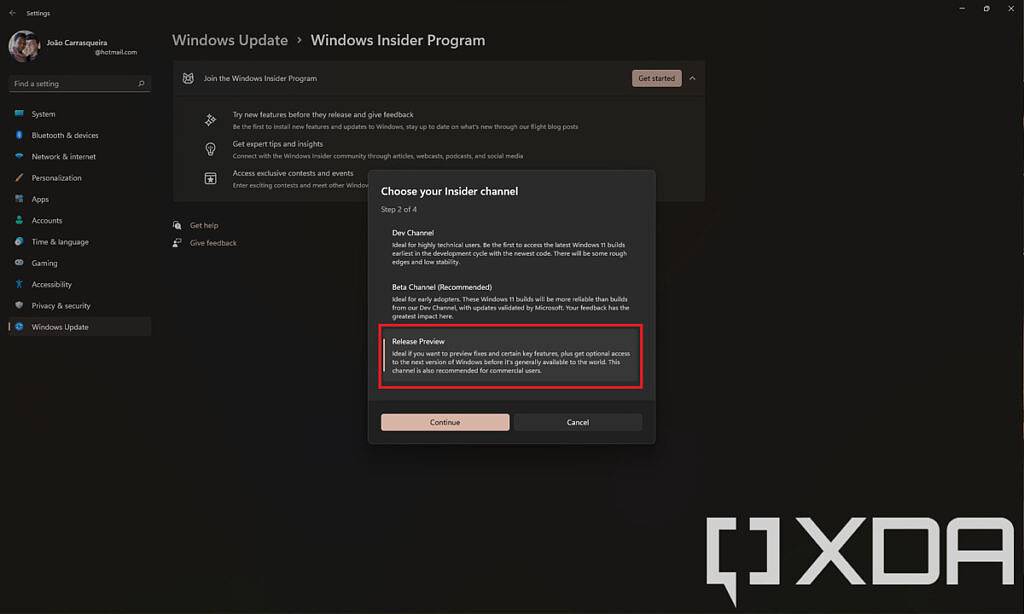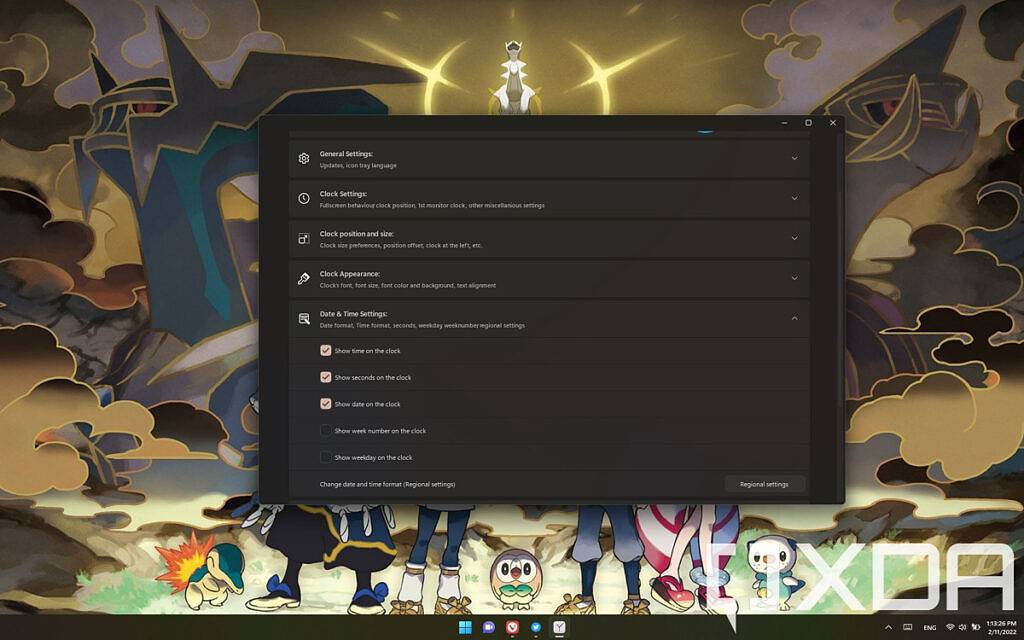Windows 10 と比較すると、Windows 11 はデザインの点で新鮮であり、Windows 11 のレビューではアップグレードを全面的にお勧めします。しかし、正直に言うと、すべての変更がポジティブなわけではありません。迷惑に感じるかもしれないことの 1 つは、Windows 11 の 2 番目または 3 番目のモニターのタスク バーに日付と時刻が表示されなくなったことです。メインモニターのみに表示されますが、幸いなことにこれを修正する方法がいくつかあります。
Microsoft はこの動作の改善に積極的に取り組んでおり、Windows Insider Program に参加してこれらの改善を体験することができます。これをしたくない場合は、この機能を復元できるアプリがあります。あるいは、待っても構わない場合は、この機能は 3 月にすべての Windows 11 ユーザーに展開されるはずなので、何もする必要はありません。 Windows 11 の 2 番目のモニターのタスクバーに時刻と日付を追加する方法は次のとおりです。
オプション 1: Windows Insider Program に参加する
Windows 11 では、2 番目のモニターのタスク バーに時刻と日付を追加する場合、これが最も簡単なオプションです。 Microsoft は最近、Windows 11 ビルド 22000.526 をベータおよびリリース プレビュー チャネルで内部関係者にリリースしました。これは、これを試すのがかなり安全であることを意味します。 Windows Insider Program の説明で読んだとおり、Release Preview チャネルは、Microsoft が安定バージョンをリリースする前に更新プログラムをテストする場所です。これは、通常は実際に完了しており、大きな問題に遭遇する必要はないことを意味します。
この方法でタスク バーの時刻を復元するには、次の手順を実行します。
- 設定アプリを開き、「 Windows Update」 セクションに移動して # を選択します。 ##「Windows Insider プログラム」。
[- Get Started] をクリックし、Insider プログラムにリンクする Microsoft アカウントを選択し、どのチャネルに参加するかを尋ねられたら、Release Preview チャネルを選択します。 他のオプションを選択すると、Windows 11 の不安定なバージョンが入手される可能性があるため、Release Preview が最適なオプションです。

プロンプトが表示されたら、PC を再起動します。 - PC を再起動した後、Windows Update に戻って更新プログラムを確認します。 KB5010414 というラベルの付いた累積的な更新プログラムが表示されます。
- 更新プログラムをインストールし、PC を再度再起動します。すべてのモニターのタスクバーに時刻と日付が表示されるはずです。
-
この更新プログラムを受け取った後、Windows Insider Program への登録を解除する必要がある場合があります。ページに戻って PC のプレビュー ビルドの登録を解除すると、定期的な毎月の更新を受け取るように戻ります。
オプション 2: イレブンクロックを使用して Windows 11 タスクバーの時刻と日付をカスタマイズする
Windows Insider Program に参加したくない場合は、時刻をタスクバーに戻す別のオプションを使用します。タスクバーは、イレブンクロックアプリケーションの名前を使用します。このアプリはすべてのディスプレイに時刻と日付を追加するだけでなく、他の機能に興味がある場合はさらに多くのオプションも提供します。
イレブンクロックの最新バージョンをダウンロードしてインストーラーを実行するには、GitHub にアクセスするだけです。インストールが完了すると、すべてのモニターのタスクバーに時刻と日付がすぐに表示されます。カスタマイズが必要な場合は、[スタート] メニューで [イレブンクロック] 設定を見つけて開くことができます。そこには、さまざまなオプションが用意されています。

#時計をタスクバーの左側に揃えたり、通知バッジを非表示にしたりできます。タスクバーの時計に秒を追加するオプションもあります。Microsoft はその機能を Windows 11 から削除しているため、これは便利かもしれません。多くのオプションがあるので、自由に検討してください。
イレブンクロックが正しく機能することを確認するには、起動時に実行する必要があります。この機能はアプリをインストールするとデフォルトで有効になるため、無効にしないように注意する必要があります。
それがすべてです。これは非常に簡単な修正ですが、これを実行したくない場合は、Microsoft が Windows 11 の次の累積的な更新プログラムをリリースするまで待つことができます。次回のパッチ火曜日は 3 月 8 日で、この機能を再追加する可能性のあるアップデートが到着する予定ですが、それより早くオプションのアップデートとしても利用可能になるはずです。何か問題があれば状況が変わる可能性はあるが、その可能性は低い。 2 台目のモニターに時計を追加できるだけでなく、現在の天気や Teams の新機能などを表示するタスク バーのウィジェット ボタンも利用できます。
以上がWindows 11 の 2 番目のモニターのタスクバーに時刻と日付を追加する方法の詳細内容です。詳細については、PHP 中国語 Web サイトの他の関連記事を参照してください。